Hp PAVILION T3800, PAVILION SLIMLINE S7700, PAVILION SLIMLINE S3300, PAVILION ELITE M9000, PAVILION A6300 Manual [fi]
...Aloita tästä
Kaikki Hewlett-Packard-tuotteita ja -palveluja koskevat takuut sisältyvät tuoteja palvelukohtaisesti toimitettavaan ilmoitukseen. Mikään tässä mainittu ei muodosta kattavampaa lisätakuuta. HP ei vastaa tässä oppaassa esiintyvistä mahdollisista teknisistä tai toimituksellisista virheistä tai puutteista.
HP ei ota vastuuta valmistamansa ohjelmiston käytöstä ja toimintavarmuudesta, jos ohjelmistoa käytetään jonkin muun kuin HP:n toimittamassa laitteessa.
Tämä opas sisältää tekijänoikeuslailla suojattuja patenttitietoja. Mitään tämän aineiston osaa ei saa monistaa, jäljentää tai kääntää muulle kielelle ilman HP:n kirjallista lupaa.
Hewlett-Packard Company
P.O. Box 4010
Cupertino, CA 95015-4010
USA
Copyright © 2000–2006 Hewlett-Packard Development Company, L.P.
Voidaan myöntää käyttöoikeus Yhdysvalloissa yhdysvaltalaisten patenttien 4930158 ja/tai 4930160 nojalla 28.8.2008 asti.
Microsoft ja Windows Vista ovat Microsoft Corporationin Yhdysvalloissa rekisteröityjä tavaramerkkejä.
Windows-logo ja Windows Vista ovat Microsoft Corporationin tavaramerkkejä tai Microsoft Corporationin Yhdysvalloissa ja/tai muissa maissa tai muilla alueilla rekisteröimiä tavaramerkkejä.
HP tukee tekniikan laillista käyttöä eikä hyväksy tai suosittele tuotteidensa käyttöä muihin kuin tekijänoikeuslain sallimiin tarkoituksiin.
Tämän asiakirjan tietoja voidaan muuttaa ilman erillistä ilmoitusta.
Sisällys
Tietokoneen asentaminen ........................................................................ |
1 |
Tietokoneen kokoaminen ......................................................................................... |
1 |
Tietokoneen asettaminen oikeaan paikkaan .......................................................... |
1 |
Ylijännitesuojan käyttäminen ............................................................................... |
2 |
Tietokoneen kytkennät ........................................................................................ |
2 |
Digitaalikameran kytkeminen (valokuvatai videokamera) ........................................... |
8 |
Muiden laitteiden kytkeminen................................................................................... |
9 |
Käyttöoppaiden ja palautuslevyjen säilyttäminen ...................................................... |
10 |
Näytön säätäminen .............................................................................................. |
10 |
Lähiverkon asentaminen ........................................................................................ |
10 |
Lankayhteyden (paikallisverkkoyhteyden) asentaminen .............................................. |
12 |
Integroidut langattomat laitteet ............................................................................... |
12 |
Langattoman lähiverkkolaitteen kytkeminen .............................................................. |
13 |
Langattoman lähiverkkolaitteen asennuksen tarkistaminen ..................................... |
14 |
Langattomien suojausominaisuuksien käyttäminen................................................ |
14 |
Modeemin kytkeminen .......................................................................................... |
15 |
Kaiuttimien tai mikrofonin kytkeminen .................................................. |
17 |
Kaiuttimien käyttäminen ........................................................................................ |
17 |
Ääniliitinten tyypit................................................................................................. |
18 |
Mikrofonin kytkeminen .......................................................................................... |
20 |
Kaiutinkokoonpanot .............................................................................................. |
20 |
Kaiutintyypit.................................................................................................... |
21 |
2- tai 2.1- (kaksi kaiutinta ja alibassokaiutin) kaiutinten kytkeminen............................. |
22 |
4.1- (neljä kaiutinta ja alibassokaiutin) kaiutinten kytkeminen ..................................... |
23 |
5.1- (viisi kaiutinta ja alibassokaiutin) kaiutinten kytkeminen ...................................... |
24 |
7.1- (seitsemän kaiutinta ja alibassokaiutin) kaiutinten kytkeminen .............................. |
26 |
Sisällys iii
Tietokoneen kytkeminen kodin äänentoistojärjestelmään............................................ |
28 |
Y-malliset sovitinjohdot ..................................................................................... |
28 |
2.1-kotistereoasennus....................................................................................... |
29 |
Kodin 5.1-äänijärjestelmän asennus................................................................... |
30 |
Kodin 5.1-äänijärjestelmän asennus................................................................... |
30 |
Kodin 7.1-äänijärjestelmän asennus................................................................... |
32 |
Kodin 7.1-äänijärjestelmän asennus................................................................... |
33 |
Digitaalisen äänen kytkeminen ............................................................................... |
34 |
Kaiuttimien kytkeminen Creative Sound Blaster X-Fi -äänikorttia käyttäen ..................... |
36 |
Kaiuttimien kytkeminen ..................................................................................... |
36 |
FlexiJack-liittimen kytkeminen............................................................................. |
37 |
Televisiosignaalin ja videokaapeleiden kytkeminen ............................... |
39 |
Televisiokaapeleiden käyttäminen........................................................................... |
39 |
Äänija videokaapelit........................................................................................... |
39 |
Televisiosignaalilähteen kytkeminen ........................................................................ |
41 |
Kaksoisvirittimen kytkeminen ............................................................................. |
42 |
Etäanturin kytkeminen ........................................................................................... |
43 |
Televisiosignaalilähteen kytkeminen olemassa olevaan kokoonpanoon........................ |
44 |
Seinästä videonauhuriin ja sieltä televisioon koaksiaalikaapelilla........................... |
44 |
Seinästä kaapelitelevisiosovittimeen tai satelliittisovittimeen ja sieltä |
|
videonauhuriin ja televisioon koaksiaalikaapelin avulla ........................................ |
45 |
Seinästä kaapelitelevisiosovittimeen tai satelliittisovittimeen ja sieltä |
|
videonauhuriin ja televisioon käyttämällä S-video- tai kompostiittivideokaapelia |
|
sovittimen ja videonauhurin tai television välillä................................................... |
46 |
Television käyttäminen näyttönä ............................................................................. |
48 |
Kaapelit tietokoneen televisioon kytkemistä varten ............................................... |
48 |
Tietokoneen kytkeminen televisioon .................................................................... |
48 |
Tietokoneen työpöydän katseleminen televisiossa ................................................ |
49 |
Näytön tarkkuuden säätäminen ......................................................................... |
49 |
Usean näytön kytkeminen ................................................................................. |
50 |
Windows Media Center -asennustoiminnon käyttäminen valinnaisen televisionäytön |
|
asennuksessa ....................................................................................................... |
50 |
TV-lähdön poistaminen käytöstä ............................................................................. |
51 |
Television irrottaminen tietokoneesta ....................................................................... |
51 |
Kytkeminen näyttöön tai teräväpiirtotelevisioon ........................................................ |
52 |
Käytettävän AV-kytkennän valinta ...................................................................... |
52 |
HDMI-laitteen kytkeminen ................................................................................. |
54 |
DVI-laitteen kytkeminen..................................................................................... |
55 |
Kytkeminen tavalliseen televisioon .......................................................................... |
56 |
Kytkeminen komponenttivideoon........................................................................ |
56 |
Kytkeminen S-videoon ...................................................................................... |
57 |
iv Aloita tästä
Ohje ...................................................................................................... |
59 |
Näyttöoppaiden etsiminen..................................................................................... |
59 |
Oppaiden etsiminen Webistä ................................................................................ |
59 |
Käytönaikaisen Ohje ja tuki -toiminnon käyttäminen ................................................. |
60 |
PC:n ohje ja työkalut -kansion käyttäminen .............................................................. |
60 |
HP-yhteydet- tai Compaq-yhteydet -palvelun käyttäminen ........................................... |
60 |
Viestien saaminen............................................................................................ |
61 |
Viestipalvelun poistaminen käytöstä ................................................................... |
61 |
Viestipalvelun ottaminen uudelleen käyttöön........................................................ |
62 |
Hakemisto ............................................................................................. |
63 |
Sisällys v
vi Aloita tästä
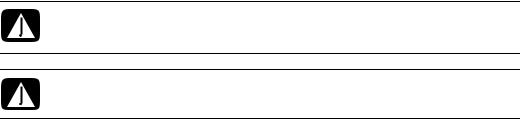
Tietokoneen asentaminen
VAARA: Virtalähde on asetettu sen maan tai alueen mukaan, jossa tietokone on ostettu. Jos muutat toiseen maahan, tarkista jänniteasetukset ennen tietokoneen liittämistä verkkovirtaan.
VAARA: Lue Takuuja tukioppaan “Turvallisuustiedot”-kohta, ennen kuin asennat tietokoneen ja kytket sen sähköverkkoon.
Tietokoneen kokoaminen
Asenna tietokone asennusoppaan ohjeiden mukaisesti. Lue tässä kohdassa olevat aiheet, joista saat lisätietoja tietokoneen osien ja liittimien paikoista sekä tietoja asennusvaihtoehdoista.
Tietokoneen pakkauksessa voi olla painettuja tietoja tai päivityksiä ostamastasi tietokonemallista.
Tietokoneen asettaminen oikeaan paikkaan
Kun asennat uutta tietokonetta, aseta se paikkaan, jossa tuuletusaukkojen edessä ei ole esteitä. Varmista, että kaikki liitännät ovat kiinni eikä johtoihin voi kompastua. Älä sijoita johtoja kulkureiteille tai paikkoihin, joissa niiden päälle voidaan astua, tai paikkoihin, joissa ne voivat vahingoittua, jos ne jäävät huonekalujen alle.
Tietokoneen asentaminen |
1 |
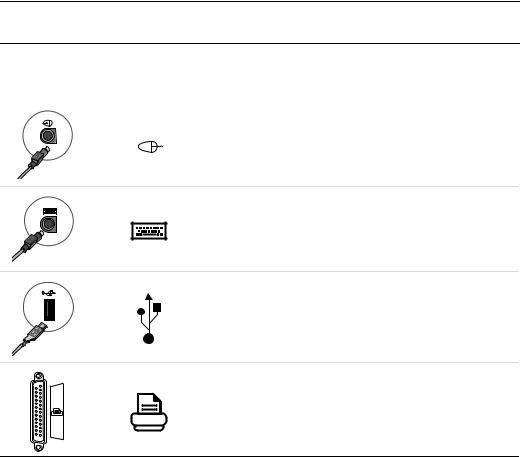
Ylijännitesuojan käyttäminen
Voit suojata näyttöä, tietokonetta ja tarvikkeita kytkemällä kaikki tietokoneen ja oheislaitteiden (kuten näytön, tulostimen tai skannerin) johdot ylijännitesuojalaitteeseen, kuten ylijännitesuojauksella varustettuun monipistorasiaan tai katkeamattoman tehonsyötön teholähteeseen (UPS). Monissa ylijännitesuojalaitteissa on ylijännitesuojatulot ja -lähdöt modeemitai puhelinlinjoja varten. Salaman aiheuttamat lyhytaikaiset jännitehuiput pääsevät tietokoneeseen usein puhelinlinjan välityksellä. Joissakin ylijännitesuojalaitteissa on ylijännitesuoja myös televisiojohtoliitännöille: käytä niitä, jos tietokoneeseesi on asennettu televisioviritin.
Kaikki monipistorasiat eivät anna ylijännitesuojaa; monipistorasiassa on oltava ylijännitesuojasta ilmoittava tarra. Käytä monipistorasiaa, jonka valmistaja tarjoaa vahingonkorvausvakuutuksen. Se korvaa laitteiston, mikäli ylijännitesuoja pettää.
Tietokoneen kytkennät
Tietokoneen taustalevyyn liitetään tärkeimmät oheislaitteet, kuten näyttölaite, näppäimistö ja hiiri. Taustalevyssä on liitäntöjä myös muille oheislaitteille, kuten tulostimelle, skannerille ja kameralle. Joissakin tietokoneissa on liittimiä myös etupaneelissa. Taulukossa luetellaan osa liittimistä, ei kuitenkaan kaikkia.
HUOMAUTUS: Oman tietokoneesi liitinten paikka, käytettävyys ja määrä voivat poiketa taulukon tiedoista.
|
Kuvake/ |
|
Liitin |
merkintä |
Kuvaus ja toiminto |
|
|
|
|
|
Hiiren (PS/2) liitäntä |
Näppäimistön (PS/2) liitäntä
USB-liitin hiirtä, näppäimistöä, digitaalikameraa tai muuta USB-liitäntää käyttävää laitetta varten
Tulostin (rinnakkaisportti)
2 Aloita tästä
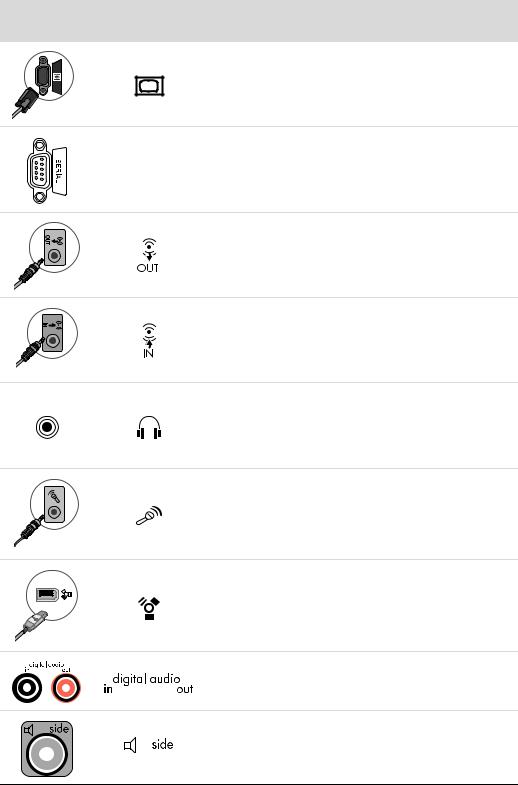
Liitin |
Kuvake/ |
Kuvaus ja toiminto (jatkuu) |
merkintä |
||
|
|
Näyttö |
Sarjaportti digitaalikameraa tai muuta sarjaporttiliitäntää käyttävää laitetta varten
Serial
Äänen linjalähtö (aktiivikaiuttimet)
Äänen linjatulo
Kuulokkeet
Mikrofoni
FireWire® (IEEE 1394) -liitin videokameroille tai muille suurta siirtonopeutta käyttäville laitteille
Digitaalinen äänen tuloliitin ja digitaalinen äänen lähtöliitin
Sivukaiuttimen lähtö
Tietokoneen asentaminen |
3 |
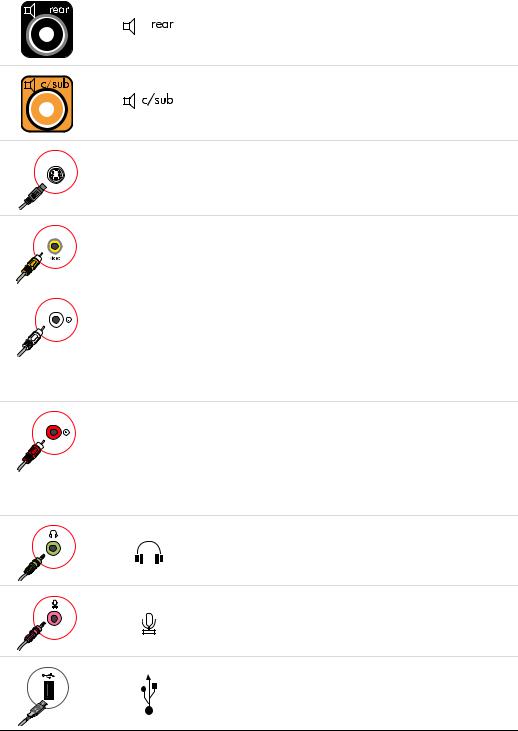
Liitin |
Kuvake/ |
Kuvaus ja toiminto (jatkuu) |
merkintä |
||
|
|
|
|
|
Takakaiuttimen lähtö |
Keski-/alibassokaiutin
S-video
|
Toissijaisen S-videoliittimen kautta tietokoneeseen |
|
S-video 2 |
kytketään videonauhuri, videokamera tai muu |
|
analoginen lähde. |
||
|
|
Toissijaisen komposiittivideoliittimen (keltainen) |
Komposiittivideo |
kautta tietokoneeseen kytketään videonauhuri, |
2 |
videokamera tai muu analoginen lähde. |
|
|
|
Toissijainen vasen äänituloliitin (valkoinen). |
A/V-tulo |
HUOMAUTUS: Tämä äänituloliitin kytketään |
ääni 2 |
televisiovirittimeen. Jos halutaan tallentaa vain |
Vääntä, on käytettävä tietokoneen takaosassa olevaa emolevyyn liitettyä äänituloliitintä (vain tietyissä malleissa).
|
Toissijainen oikea äänituloliitin (punainen). |
A/V-tulo |
HUOMAUTUS: Tämä äänituloliitin kytketään |
ääni 2 |
televisiovirittimeen. Jos halutaan tallentaa vain |
Oääntä, on käytettävä tietokoneen takaosassa olevaa emolevyyn liitettyä äänituloliitintä (vain tietyissä malleissa).
Kuulokkeiden lähtöliitin (vihreä) kuulokkeita varten.
Mikrofonin tuloliitin (vaaleanpunainen) mikrofonia varten.
USB 2.0 -liitin hiirtä, näppäimistöä, digitaalikameraa tai muuta USB-liitäntää käyttävää laitetta varten.
4 Aloita tästä

Liitin |
Kuvake/ |
Kuvaus ja toiminto (jatkuu) |
merkintä |
||
|
|
FireWire (IEEE 1394) -liitin videokameroille tai |
|
|
muille suurta siirtonopeutta käyttäville laitteille. |
|
|
HUOMAUTUS: Tämän 6-nastaisen liittimen kanssa |
|
|
on käytettävä 6-nastaista FireWire (IEEE 1394) |
|
|
-siirtokaapelia. |
|
|
Virtaliitin |
Hiiriliitin hiirtä varten.
Näppäimistöliitin näppäimistöä varten.
Tulostimen rinnakkaisliitin rinnakkaistulostimen kytkemistä varten. (Vain tietyissä malleissa).
USB 2.0 -liitin hiirtä, näppäimistöä, digitaalikameraa tai muuta USB-liitäntää käyttävää laitetta varten.
FireWire (IEEE 1394) -liitin videokameroille tai muille suurta siirtonopeutta käyttäville laitteille.
HUOMAUTUS: Tämän 6-nastaisen liittimen kanssa on käytettävä 6-nastaista FireWire (IEEE 1394) -siirtokaapelia.
Ethernet LAN -liitin on verkkosovitin (eli verkkokortti tai NIC), joka kytketään Ethernet (10BaseT)- tai Fast Ethernet (100BaseT) -verkkokeskittimeen. Kytke tämä
ETHERNET tietokoneen sovitin paikallisverkon keskittimeen tai mihin tahansa laajakaistayhteyteen.
Vihreä merkkivalo osoittaa, että yhteys on kelvollinen.
Tietokoneen asentaminen |
5 |
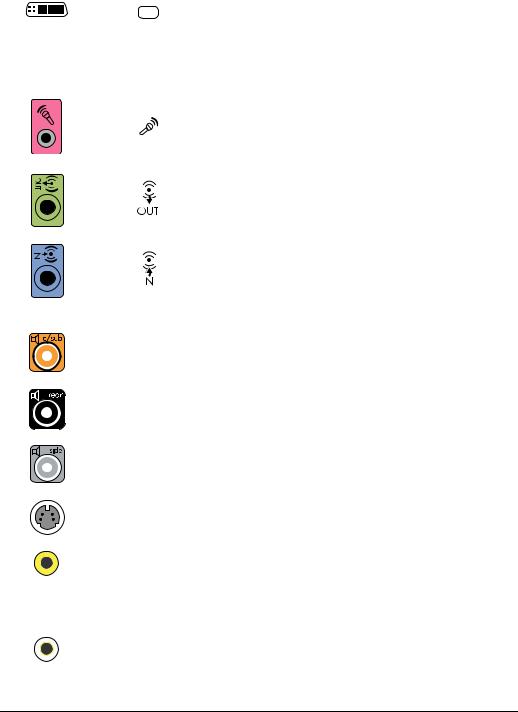
Liitin |
|
|
|
Kuvake/ |
Kuvaus ja toiminto (jatkuu) |
|||||||
|
|
|
merkintä |
|||||||||
|
|
|
|
|
|
|
|
|
|
|
|
|
|
|
|
|
|
|
|
|
|
|
|
|
Digitaalisen videon lähtöliitin televisioon tai |
|
|
|
|
|
|
|
|
|
|
|
|
näyttöön kytkemistä varten. (Vain tietyissä |
|
|
|
|
|
|
|
|
|
|
|
|
|
|
|
|
|
|
|
|
|
|
|
|
|
malleissa). |
|
|
|
|
|
|
|
|
|
|
|
|
Lisätietoja on näyttölaitteen mukana toimitetuissa |
|
|
|
|
|
|
|
|
|
|
|
|
ohjeissa. |
|
|
|
|
|
|
|
|
|
|
|
|
|
|
|
|
|
|
|
|
|
|
|
|
|
Mikrofonin tuloliitin (Mic) (vaaleanpunainen) |
|
|
|
|
|
|
|
|
|
|
|
|
mikrofonia varten. Mic-liitin toimii myös keski-/ |
|
|
|
|
|
|
|
|
|
|
|
|
alibassokaiuttimen lähtöliittimenä, kun |
|
|
|
|
|
|
|
|
|
|
|
|
monikanavainen äänikokoonpano aktivoidaan. |
|
|
|
|
|
|
|
|
|
|
|
|
|
|
|
|
|
|
|
|
|
|
|
|
|
Äänen linjalähtö (vihreä) etukaiuttimiin kytkemistä |
|
|
|
|
|
|
|
|
|
|
|
|
varten. |
|
|
|
|
|
|
|
|
|
|
|
|
|
|
|
|
|
|
|
|
|
|
|
|
|
Äänen linjatulo (sininen) kytketään analogiseen |
|
|
|
|
|
|
|
|
|
|
|
|
äänilaitteeseen, kuten CD-soittimeen, tietokoneeseen |
|
|
|
|
|
|
|
|
|
|
|
|
tuloa varten. Äänen linjatuloliitin toimii myös |
|
|
|
|
|
|
|
|
|
|
|
|
|
|
|
|
|
|
|
|
|
|
|
|
|
takaosan lähtöliittimenä, kun monikanavainen |
|
|
|
|
|
|
|
|
|
|
|
|
äänikokoonpano aktivoidaan. |
|
|
|
|
|
|
|
|
|
|
|
|
|
|
|
|
|
|
|
|
|
|
|
|
|
Keski-/alibassokaiuttimen linja (kullanvärinen) |
|
|
|
|
|
|
|
|
c/sub |
monikanavaisen äänikokoonpanon keski-/ |
|||
|
|
|
|
|
|
|
|
|
|
|
|
alibassokaiuttimille. |
|
|
|
|
|
|
|
|
|
|
|
|
|
|
|
|
|
|
|
|
|
Rear |
Takalinja (musta) monikanavaisen |
|||
|
|
|
|
|
|
|
|
äänikokoonpanon takakaiuttimille. |
||||
|
|
|
|
|
|
|
|
|
|
|
|
|
|
|
|
|
|
|
|
|
Side |
Sivulinja (harmaa) kahdeksankaiutinjärjestelmän |
|||
|
|
|
|
|
|
|
|
(7.1-kaiutintilan) sivukaiuttimille. |
||||
|
|
|
|
|
|
|
|
|
|
|
|
|
|
|
|
|
|
|
|
|
S-Video |
S-videon tuloliitin multimediasovittimen |
|||
|
|
|
|
|
|
|
|
lähtöliittimestä kytkemistä varten. |
||||
|
|
|
|
|
|
|
|
|
|
|
|
|
|
|
|
|
|
|
|
|
Komposiittivideo |
Komposiittivideon tuloliitin (keltainen) television |
|||
|
|
|
|
|
|
|
|
multimediasovittimeen kytkemistä varten. |
||||
|
|
|
|
|
|
|
|
|
|
|
|
|
|
|
|
|
|
|
|
|
|
|
|
|
|
|
|
|
|
|
|
|
|
|
|
|
|
Ensisijainen vasen äänitulo multimediasovittimen |
|
|
|
|
|
|
|
|
|
|
|
|
liittimestä (valkoinen). |
|
|
|
|
|
|
|
|
A/V-tulo |
HUOMAUTUS: Ääntä voidaan tallentaa |
|||
|
|
|
|
|
|
|
|
ääni 1 |
käyttämällä tätä äänen tuloliitintä, joka on kytketty |
|||
Vemolevyyn. Joissakin tietokoneissa tämä ensisijainen vasen äänituloliitin sijaitsee tietokoneen etuosassa. (Vain tietyissä malleissa).
6 Aloita tästä
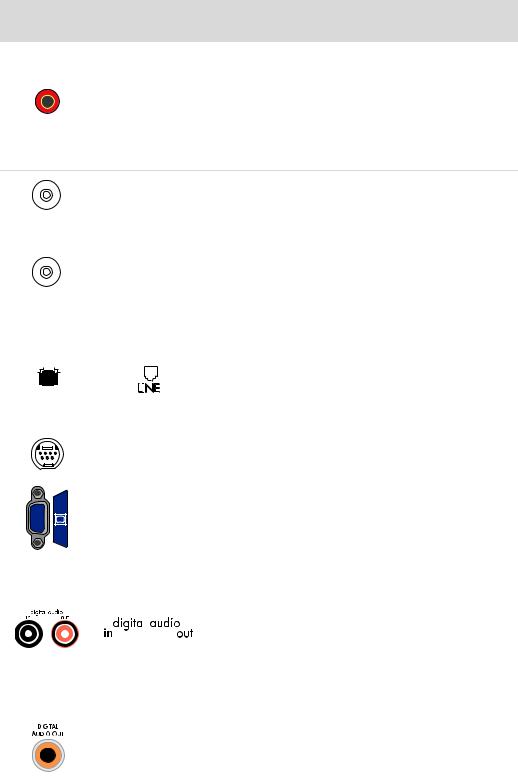
Kuvake/ Liitin merkintä
A/V-tulo ääni 1 O
Kuvaus ja toiminto (jatkuu)
Ensisijainen oikea äänitulo multimediasovittimen liittimestä (punainen).
HUOMAUTUS: Ääntä voidaan tallentaa käyttämällä tätä äänen tuloliitintä, joka on kytketty emolevyyn. Joissakin tietokoneissa tämä ensisijainen oikea äänituloliitin sijaitsee tietokoneen etuosassa. (Vain tietyissä malleissa).
|
|
TV-/ |
Television tulo (televisioantennin tai -kaapelin tulo |
||||
|
|
kaapeliantenni |
seinäpistokkeesta ilman multimediasovitinta). |
||||
|
|
|
|
|
|
|
|
|
|
|
|
|
|
|
FM-tulo (radioantennin tulo), johon kytketään |
|
|
|
|
|
|
|
FM-antennikaapeli. |
|
|
FM-antenni |
Kytke FM-radioantennikaapeli tietokoneen |
||||
|
|
|
|
|
|
|
takaosassa olevaan televisioviritinkortin |
|
|
|
|
|
|
|
FM-tuloporttiin. Voit parantaa FM-radiosignaalin |
|
|
|
|
|
|
|
vastaanottoa pidentämällä kaapelien päitä. |
|
|
|
|
|
|
|
|
|
|
|
|
|
|
|
Modeemi (Tulolinja RJ-11) (vain tietyissä malleissa). |
|
|
|
|
|
|
|
Kytke modeemikaapeli (toimitetaan |
|
|
|
|
|
|
|
tietokonepakkauksessa) tietokoneen takaosassa |
|
|
|
|
|
|
|
|
|
|
|
|
|
|
|
olevaan modeemiliittimeen. Kytke toinen pää |
|
|
|
|
|
|
|
|
|
|
|
|
|
|
|
puhelinlinjan seinäpistokeliittimeen. |
|
|
|
|
|
|
|
|
|
|
Analoginen |
Analoginen videolähtö: S-video tai komposiittivideo |
||||
|
|
video |
(vain tietyissä malleissa), joka kytketään televisioon. |
||||
|
|
|
|
|
|
|
|
|
|
|
|
|
|
|
Näyttö/VGA-lähtöliitin (sininen), johon kytketään |
|
|
VGA |
VGA-näyttö. |
||||
|
|
|
|||||
|
|
|
|
|
|
|
|
|
|
|
|
|
|
|
Digitaalinen äänitulo (valkoinen) liitetään |
|
|
|
|
|
|
|
digitaaliseen äänilaitteeseen, jossa on digitaalinen |
|
|
|
|
|
|
|
tulo (esimerkiksi kodin äänentoistojärjestelmän |
|
|
|
|
|
|
|
vastaanottimeen tai vahvistimeen) tai digitaalisiin |
|
|
|
|
|
|
|
|
|
|
|
|
|
|
|
|
|
|
|
|
|
|
|
|
|
|
|
|
|
|
|
kaiuttimiin (vain tietyissä malleissa). |
|
|
|
|
|
|
|
|
|
|
|
|
|
|
|
Digitaalinen äänilähtö (punainen) kytketään |
|
|
|
|
|
|
|
digitaaliseen äänilaitteeseen, jossa on digitaalinen |
|
|
|
|
|
|
|
lähtö (vain tietyissä malleissa). |
|
|
|
|
|
|
|
|
|
|
|
|
|
|
|
Digitaalinen lähtö (oranssi) liitetään digitaaliseen |
|
|
Digital Audio |
äänilaitteeseen, jossa on digitaalinen tulo |
||||
|
|
||||||
|
|
||||||
|
|
||||||
|
|
(esimerkiksi kodin äänentoistojärjestelmän |
|||||
|
|
Out |
|||||
|
|
vastaanottimeen tai vahvistimeen) tai digitaalisiin |
|||||
|
|
|
|
|
|
|
|
|
|
|
|
|
|
|
kaiuttimiin (vain tietyissä malleissa). |
|
|
|
|
|
|
|
|
Tietokoneen asentaminen |
7 |
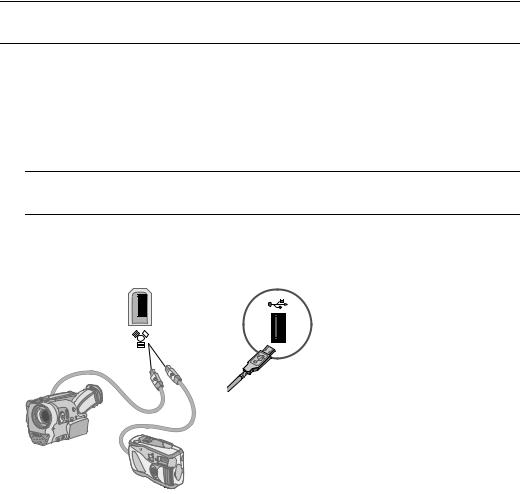
Digitaalikameran kytkeminen (valokuvatai videokamera)
Seuraavat ohjeet koskevat vain digitaalisia valokuvaja videokameroita.
HUOMAUTUS: Kun kytket analogisen videokameran tietokoneeseen, käytä tietokoneen etutai takaosan videoja äänituloliittimiä.
Lisäohjeita on digitaalisen valokuvakameran tai digitaalisen videokameran mukana toimitetuissa ohjeissa.
Digitaalisen valokuvakameran tai digitaalisen videokameran kytkeminen:
1Käynnistä tietokone ja odota, että Microsoft® Windows Vista™ -käyttöjärjestelmä käynnistyy.
HUOMAUTUS: Jos digitaalisen videolaitteen automaattinen toistoikkuna tulee esiin, kun kytket kameran, napsauta Peruuta-painiketta.
2Kytke videokameran 6-nastainen siirtokaapeli kameraan ja sitten tietokoneen etutai takaosassa olevaan vapaaseen porttiin. Useimmat digitaaliset videokamerat käyttävät joko FireWire-porttia (IEEE 1394) tai USB-porttia.
3Näyttöön tulee Uusi laite löydetty -sanoma. Odota pari minuuttia, kun Windows Vista tekee uudelle laitteelle tarvittavat asetukset. Kun asennus on valmis, näyttöön tulee sanoma, jossa ilmoitetaan, että kamera on valmis käytettäväksi.
8 Aloita tästä
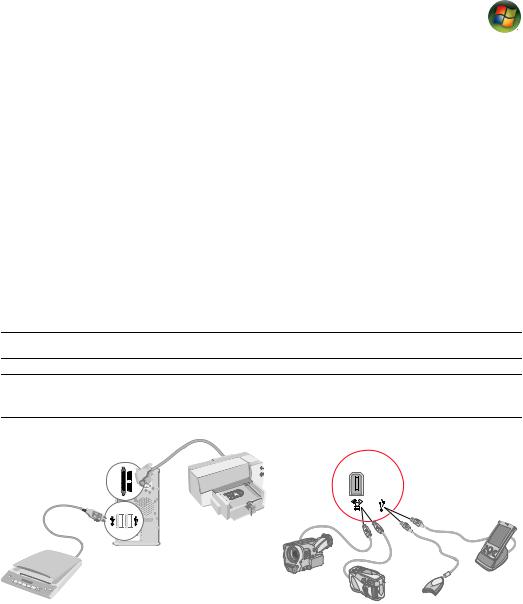
Jos tietokone ei tunnista digitaalikameraa tai digitaalista videokameraa:
1Napsauta Windowsin Käynnistä-painiketta® ja valitse sitten Ohjauspaneeli.
2Valitse Järjestelmä ja ylläpito ja sitten Järjestelmä.
3Valitse Laitehallinta.
4Napsauta kameraportin vieressä olevaa plusmerkkiä (+). Jos kameran nimi näkyy luettelossa, laite on valmis. Jos kameran nimi puuttuu, kokeile seuraavaa:
Valitse Toiminto ja Etsi laitteistoon tehdyt muutokset. Etsi Laitehallinnasta uutta laitetta portin kohdalta.
Irrota videokameran siirtokaapeli tietokoneesta ja kytke se toiseen porttiin. Etsi Laitehallinnasta uutta laitetta portin kohdalta.
Muiden laitteiden kytkeminen
Muita oheislaitteita voi kytkeä tietokoneen etutai takaosan USBtai FireWire (IEEE 1394) -portteihin. Tällaisia oheislaitteita ovat muun muassa tulostimet, skannerit, videokamerat, digitaaliset valokuvakamerat, muistikortinlukijat ja PDA-laitteet tai kämmentietokoneet. Tutustu laitteen mukana toimitettuun käyttöohjeeseen.
HUOMAUTUS: Kaikkia oheislaitteita ei toimiteta tietokoneen mukana.
HUOMAUTUS: Tietokoneen 6-nastaisen FireWire (IEEE 1394) -liittimen kanssa on käytettävä 6-nastaista (ei 4-nastaista) FireWire (IEEE 1394) -kaapelia.
|
|
|
|
|
|
|
|
|
|
|
|
9 |
|
|
|
|
|
|
|
|
|
|
|
|
|
|
|
|
|
|
|
|
|
|
|
|
|
|
|
|
|
|
|
|
|
|
|
|
|
|
|
|
|
|
|
|
|
|
|
|
Tietokoneen asentaminen |
|||
|
|
|
|
|
|
|
|
|
||||
|
|
|
|
|
|
|
|
|
||||
|
|
|
|
|
|
|
|
|
||||
|
|
|
|
|
|
|
|
|
||||
|
|
|
|
|
|
|
|
|
||||

Käyttöoppaiden ja palautuslevyjen säilyttäminen
Säilytä kaikkia tietokoneen käyttöoppaita ja takuutietoja varmassa paikassa, josta löydät ne helposti. Järjestelmän palautuslevyt kannattaa säilyttää käyttöoppaiden kanssa samassa paikassa. Näin kaikki tärkeät tietokonetta koskevat asiakirjat ja tiedostot ovat helposti käytettävissä.
Näytön säätäminen
Näytön tarkkuuden muuttaminen:
1Napsauta hiiren kakkospainikkeella ruudun tyhjää aluetta ja valitse sitten Mukauta.
2Valitse Näytön asetukset.
3Valitse tarvittaessa näyttö ja säädä sitten näytön tarkkuutta.
4Valitse Käytä.
5Valitse Kyllä, jos vaihtoehto on näkyvissä.
6Valitse OK.
HUOMAUTUS: Voit kytkeä tietokoneeseen (vain tietyissä malleissa) useita näyttölaitteita (esimerkiksi kuvaputkinäytön, litteän näytön tai television) samanaikaisesti. Voit vaihtaa tietokoneen työpöydän näyttävän laitteen nopeasti painamalla näppäinyhdistelmää Alt+F5. Aina näppäinyhdistelmää Alt+F5 painettaessa tietokoneen työpöytä siirtyy seuraavaan laitteeseen. Jos Alt+F5 ei toimi, käynnistä tietokone uudelleen.
Lähiverkon asentaminen
Kodin lähiverkko (LAN) voi koostua lankatai langattomasta verkosta, jonka avulla kytket tietokoneen muihin verkossa oleviin laitteisiin, myös muihin tietokoneisiin. Verkossa voi olla myös keskitin tai kytkin, joka voi kytkeä verkkoon useita laitteita, tai reititin, joka voi kytkeä verkkoon tietokoneita tai Internet-laajakaistayhteyden. Verkkoyhteyden avulla voit lisäksi käyttää tietoja ja tulostimia tai muita laitteita yhdessä eri tietokoneiden kesken. Internetverkkoyhteys toteutetaan yleensä puhelinmodeemin tai kaapelimodeemin kautta.
Lankaverkossa laitteet kytketään verkkoon Ethernet-kaapeleilla. Ethernet-kaapeli voidaan kytkeä esimerkiksi tietokoneen verkkosovittimen ja reitittimen välille.
Langattomassa verkossa laitteet kytketään verkkoon radioaaltoja käyttäen. Tällöin esimerkiksi tietokoneessa ja reitittimessä on antenni ja sovitin, jotka käyttävät samaa Wi-Fi-standardia: 802.11b, 802.11g tai 802.11a.
10 Aloita tästä
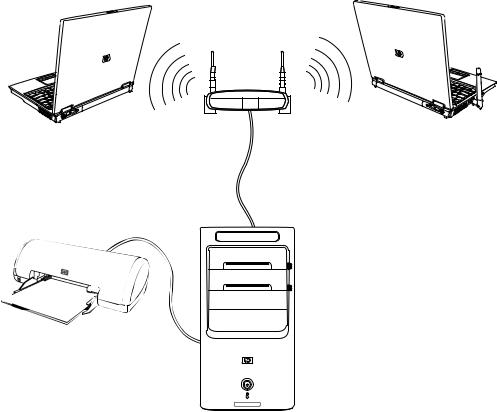
Edellä olevassa kuvassa on esimerkki kotilähiverkosta. Pöytäkoneesta on lankayhteys langattomaan reitittimeen. Pöytäkoneessa on myös tulostin, jota myös muut verkossa olevat tietokoneet käyttävät. Jokaisesta kannettavasta tietokoneesta on langaton yhteys verkkoreitittimeen.
Tietokoneen asentaminen |
11 |
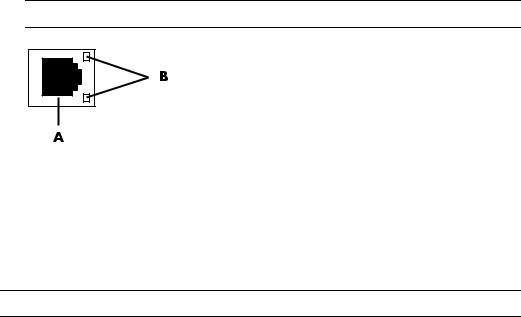
Lankayhteyden (paikallisverkkoyhteyden) asentaminen
Paikallisverkkoyhteys on verkkosovittimen, eli verkkokortin avulla muodostettava nopea laajakaistayhteys Ethernet (10BaseT)- tai Fast Ethernet (100BaseT) -verkkoon. Kun olet kytkenyt tämän sovittimen verkkoon, esimerkiksi lähiverkkoon, voit muodostaa Internetyhteyden verkon kautta.
1Kytke Ethernet-kaapeli tietokoneen takaosassa olevaan Ethernet-liittimeen (A) ja verkkoreitittimeen tai lähiverkkolaitteeseen.
HUOMAUTUS: Tietokoneen mukana ei välttämättä ole toimitettu Ethernet-liitintä.
AEthernet-liitin (RJ-45-portti)
BEthernet-merkkivalot
2Kun tietokone on käynnistetty, tarkista yhteyden tila Ethernet-liittimen vieressä olevista merkkivaloista (B):
ACTIVITY — Keltainen valo, kun verkossa tapahtuu tiedonsiirtoa.
LINK — Vihreä valo, kun verkkoyhteys toimii.
HUOMAUTUS: Ethernet-liittimessä voi olla vain yksi merkkivalo.
Integroidut langattomat laitteet
Langaton tekniikka siirtää tietoa johtojen sijaan radioaaltoja pitkin. Tietokoneessasi voi olla seuraavia integroituja langattomia laitteita:
Langattoman lähiverkon (WLAN) laitteet kytkevät tietokoneen langattomiin lähiverkkoihin (usein käytetään nimitystä langaton verkko, langaton LAN tai WLAN) yritysten toimistoissa, kotona ja julkisissa tiloissa, kuten lentokentillä ja ravintoloissa. WLAN-verkossa jokainen langaton laite muodostaa yhteyden langattomaan yhteyspisteeseen, joka voi olla satojen metrien päässä.
Tietokoneet, joissa on WLAN-laitteita, voivat tukea yhtä tai useampaa kolmesta fyysisiä kerroksia koskevista IEEE-standardeista: 802.11b, 802.11g tai 802.11a.
Bluetooth-laitteet luovat henkilökohtaisen verkon (Personal Area Network, PAN), jonka kautta voidaan kytkeä muita Bluetooth-tekniikkaa tukevia laitteita, kuten tietokoneita, puhelimia, tulostimia, kuulokkeita, kaiuttimia ja kameroita. PAN-verkossa jokainen laite muodostaa suoran yhteyden muihin laitteisiin. Laitteiden täytyy olla suhteellisen lähellä toisiaan, enintään 10 metrin päässä toisistaan.
12 Aloita tästä
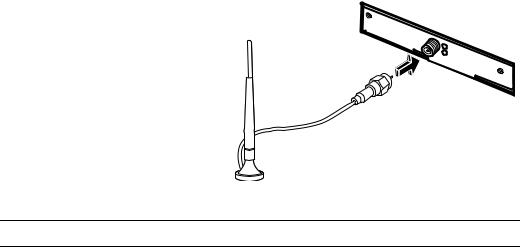
Langattoman alueverkon (WWAN) laitteet mahdollistavat tietojen käytön milloin ja missä tahansa matkapuhelinverkon (tiedonsiirto) peittoalueella. WWANverkossa jokainen langaton laite muodostaa yhteyden julkisen palveluntarjoajan tukiasemaan. Julkiset palveluntarjoajat asentavat tukiasemaverkostoja (samankaltaisia kuin matkapuhelintornit) laajoille maantieteellisille alueille. Tukiasemat muodostavat peittoalueen, joka voi kattaa koko läänin tai jopa koko maan/alueen.
Lisätietoja langattomasta tekniikasta on osoitteessa:
http://www.hp.com/go/techcenter/wireless
Langattoman lähiverkkolaitteen kytkeminen
(Vain tietyissä malleissa)
Voit kytkeä tietokoneen langattomaan 802.11btai 802.11g-verkkoon ulkoisella antennilla, joka toimitettiin järjestelmän mukana. Tämän laitteen avulla voit muodostaa langattoman verkon, jossa tietokone on langaton yhteyspiste. Tietokonetta voi käyttää myös langattomana työasemana (asematila), jos aiemmin muodostettu langaton verkko on jo käytössä.
Tarvitset olemassa olevan langattoman lähiverkon, jossa on Internet-yhteys (pyydä lisätietoja Internet-palveluntarjoajaltasi). Järjestelmäsi mukana toimitetaan ulkoinen antenni. Se on kytkettävä 802.11-moduuliin lisäämään radion taajuutta ja herkkyyttä.
Langattoman lähiverkkoantennin kytkeminen:
1 Ruuvaa langattoman paikallisverkon antennikaapeli tietokoneen takaosan langattomaan paikallisverkon liittimeen.
2 Paras langaton suorituskyky saavutetaan sijoittamalla antenni tietokoneen päälle, korkealle tai avoimeen tilaan.
HUOMAUTUS: Järjestelmäsi mukana toimitettu langaton antenni voi olla erilainen.
Tietokoneen asentaminen |
13 |

Langattoman lähiverkkolaitteen asennuksen tarkistaminen
Varmista langatonta verkkoa asentaessasi, että integroitu WLAN-laite on asennettu tietokoneeseen oikein.
1Napsauta Windowsin Käynnistä-painiketta.
2Kirjoita Etsi-ruutuun Laitehallinta ja avaa Laitehallinta-ikkuna valitsemalla
Laitehallinta.
3Valitse Verkkosovittimet. WLAN-laitteen pitäisi näkyä luettelossa. WLAN-laitteen kohdalla saattaa näkyä termi langaton, langaton LAN tai 802.11.
HUOMAUTUS: Jos luettelossa ei ole WLAN-laitteita, tietokoneessa ei ole integroitua WLAN-laitetta tai laitteen ohjainta ei ole asennettu oikein.
4Napsauta Windowsin Käynnistä-painiketta.
5Kirjoita Etsi-ruutuun Verkkoja yhteiskäyttö ja avaa sitten Verkkoja yhteiskäyttö - ikkuna valitsemalla Verkkoja yhteiskäyttö.
6Valitse Lisää laite verkkoon ja noudata näyttöön tulevia ohjeita.
Lisätietoja langattoman verkon asentamisesta voit hakea seuraavasti:
Napsauta Windowsin Käynnistä-painiketta, valitse Ohje ja tuki ja kirjoita sitten Etsi-ruutuun Langattoman verkon asentaminen.
Siirry osoitteeseen: http://www.hp.com/go/techcenter/wireless
Langattomien suojausominaisuuksien käyttäminen
Kun asennat WLAN-verkon kotiin tai muodostat yhteyden julkiseen WLAN-verkkoon, suojaa aina verkkosi luvattomalta käytöltä ottamalla suojausominaisuudet käyttöön. Yleisimmät suojaustasot ovat Wi-Fi Protected Access Personal (WPA-Personal) ja Wired Equivalent Privacy (WEP).
Käytä vähintään yhtä seuraavista suojausmenetelmistä, kun asennat verkon:
Ota käyttöön WPA-Personal- tai WEP-suojaus reitittimessä.
Vaihda verkon oletusarvoinen tunnus (SSID) ja salasana.
Käytä palomuuria.
Määritä suojaus selaimeen.
Lisätietoja langattomien suojausominaisuuksien asentamisesta on osoitteessa: http://www.hp.com/go/techcenter/wireless
14 Aloita tästä

Modeemin kytkeminen
Lisätietoja Internet-yhteyden muodostamisesta on aloitusoppaan kohdassa “Internetyhteyden muodostaminen”.
Modeemilla muodostetaan yhteys palveluntarjoajaan, joka tarjoaa puhelinverkkoyhteyksiä Internetiin.
HUOMAUTUS: Tietokoneen mukana ei välttämättä ole toimitettu modeemia.
Ennen kuin voit muodostaa yhteyden Internetiin ja lähettää tai vastaanottaa sähköpostiviestejä tai fakseja puhelinverkkoyhteyden välityksellä, puhelinjohto on kytkettävä tietokoneen takaosassa (B) olevaan modeemiin (A). Pika-asennusohjeessa näytetään, miten modeemi-puhelinjohto kytketään tietokoneen modeemiliittimeen ja seinässä olevaan puhelinpistorasiaan.
A Modeemiliitin
B Tietokoneen takaosa
Tietokoneen asentaminen |
15 |
16 Aloita tästä
